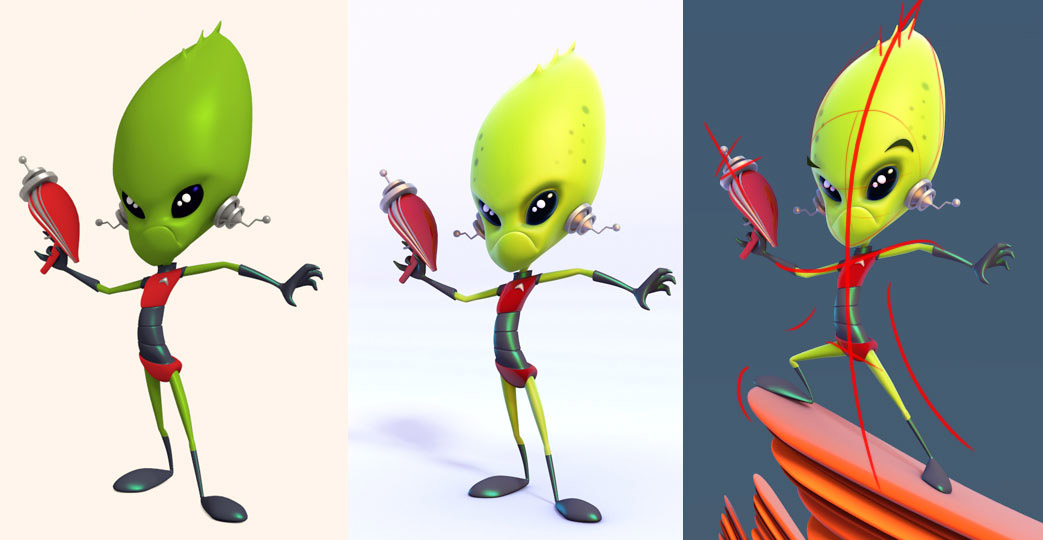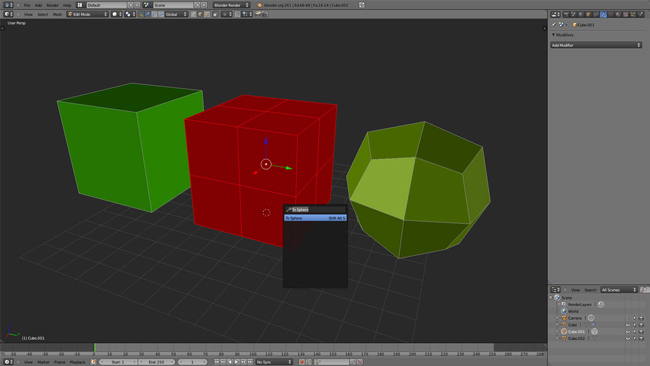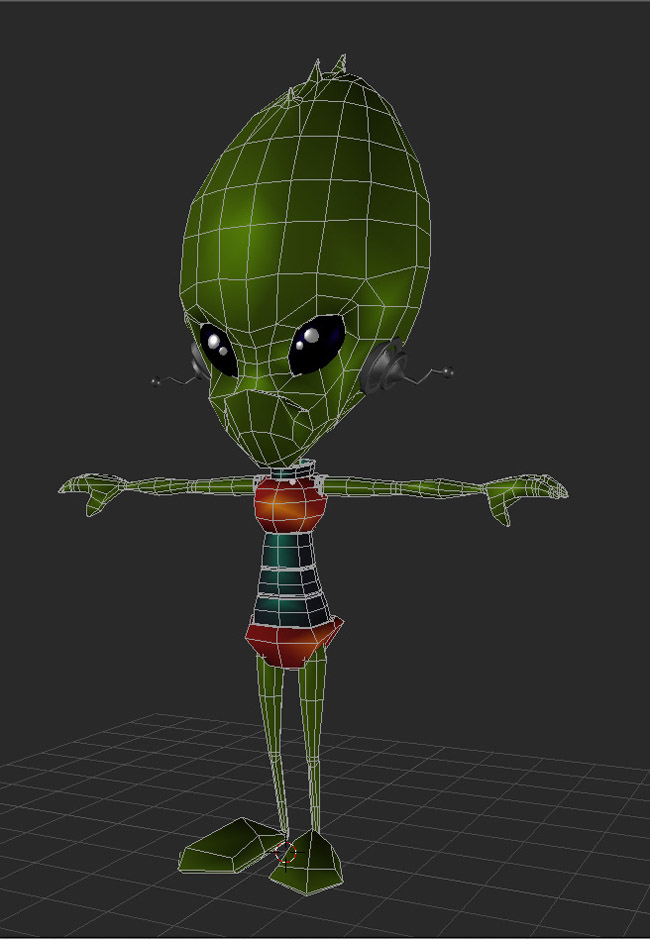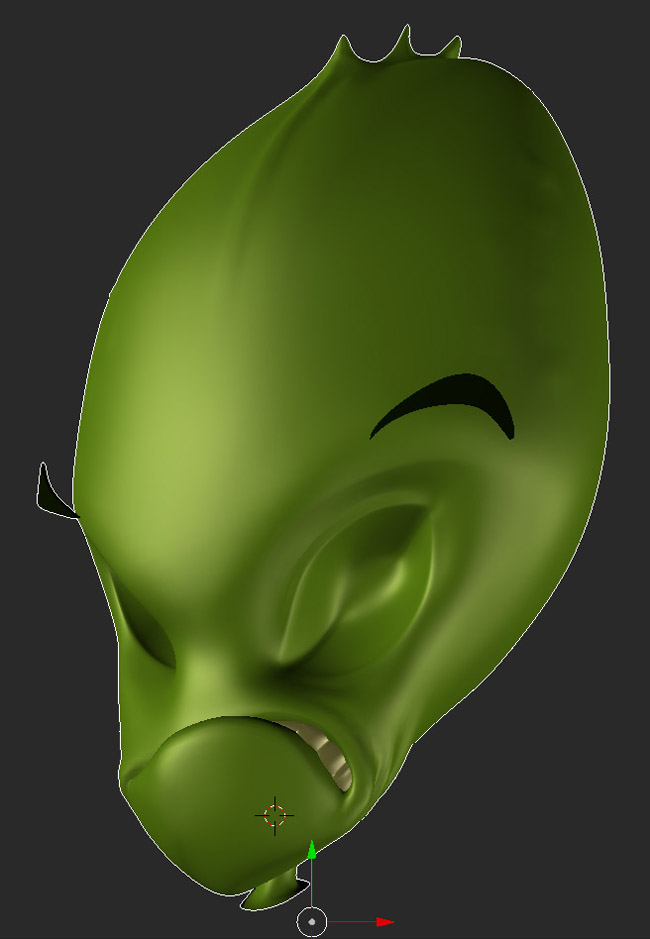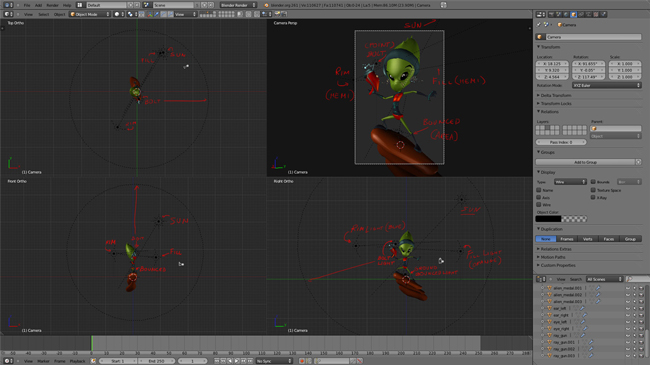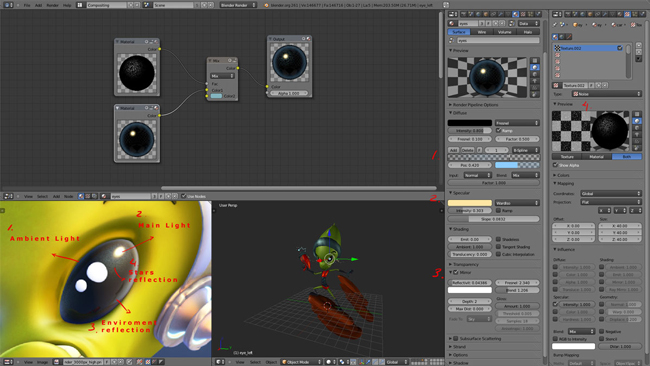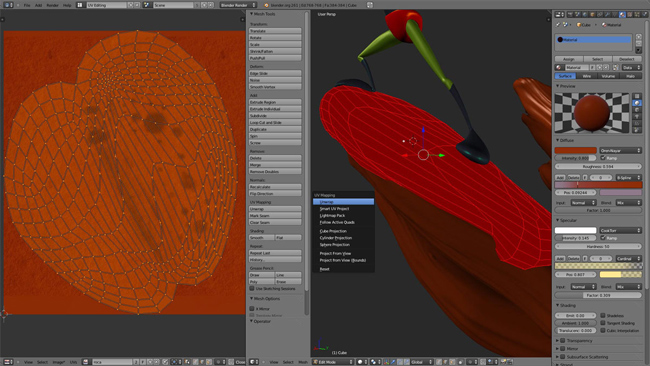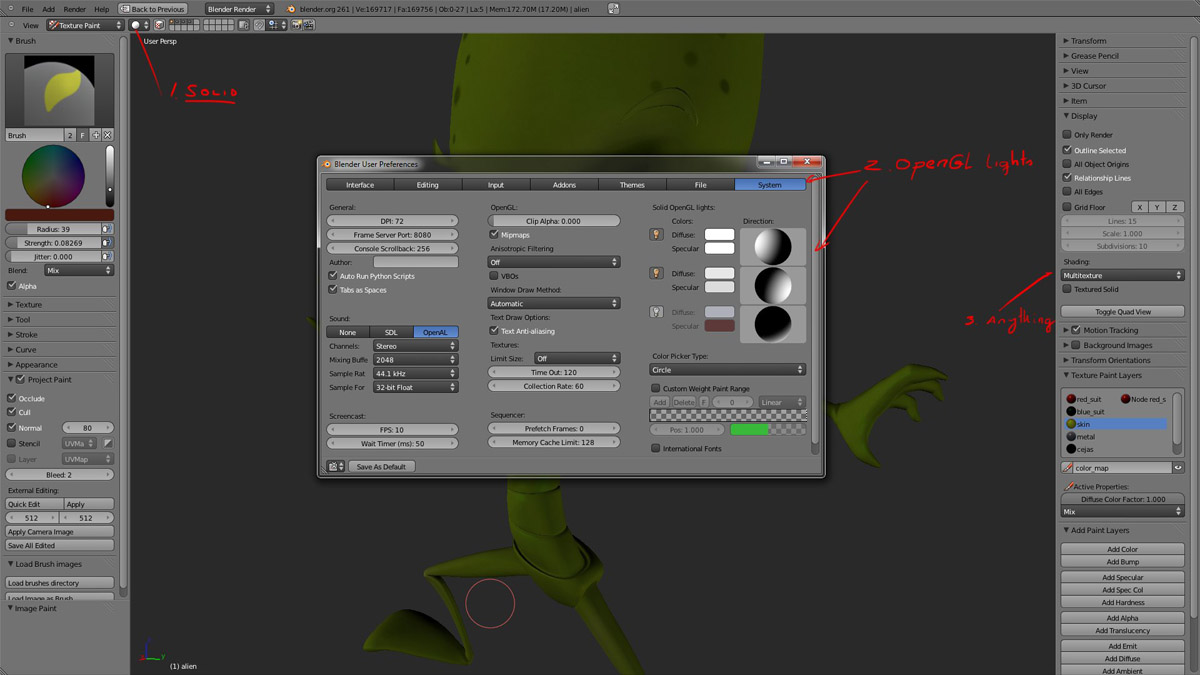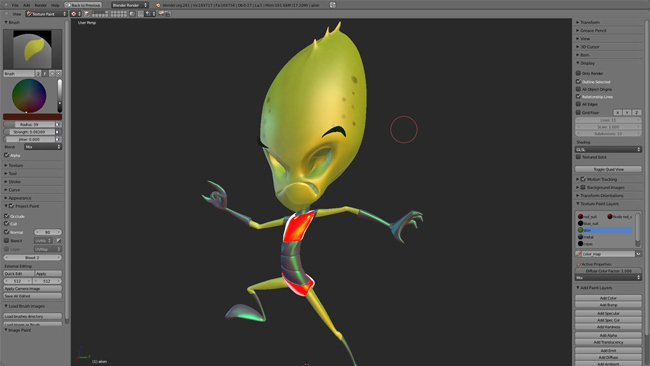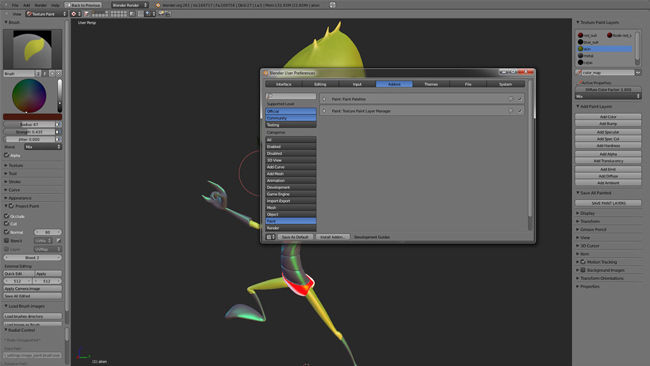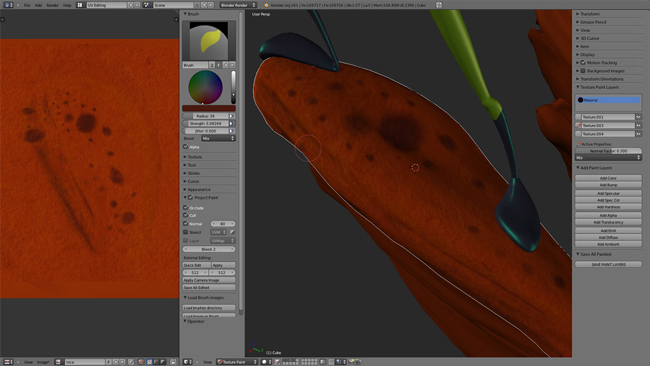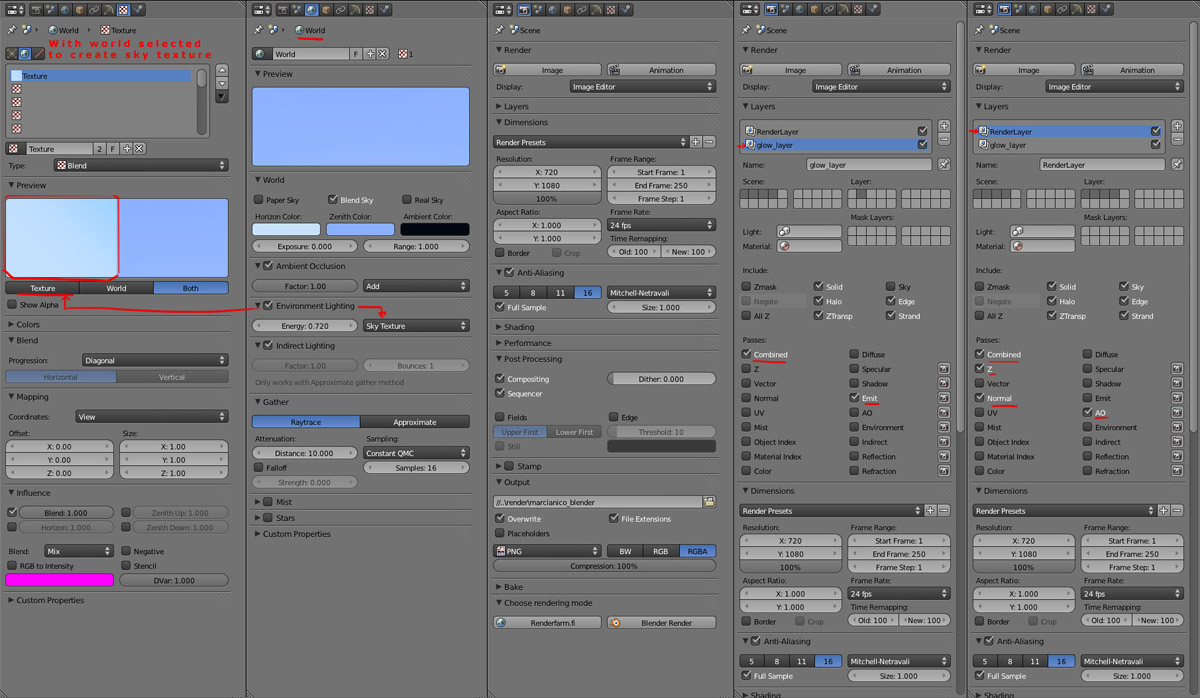Making Of Captain Proton
Образ этого мультипликационного персонажа был создан на основе ретро sci-fi. Я хотел создать 3D персонажа, стоявшего в сильной выраженной позе. Главной моей целью было создать его только в пакете Blender. Благодаря своему открытому исходному коду в Blender, вы можете настроить горячие клавиши и интерфейс. И первое что я сделал это настроил инструменты для каждой конкретной задачи.
(Метод создания 3D персонажа не зависит от программного обеспечения. Таким образом, вы сможете создать точно такую же модель в любом пакете трехмерного моделирования).
Концепт и референсы
Вы не сможете создать привлекательного 3D персонажа, если нет хороших референсов. Работа в 3D занимает много времени, и в процессе вы забудете добавить детали, которые когда-то придумали. Поиск или создание референсов это очень важный шаг.
Для этого случая я собрал кучу референсов из Интернета, а также нашел концепт инопланетной женщины, которая мне понравилась (рис ниже).
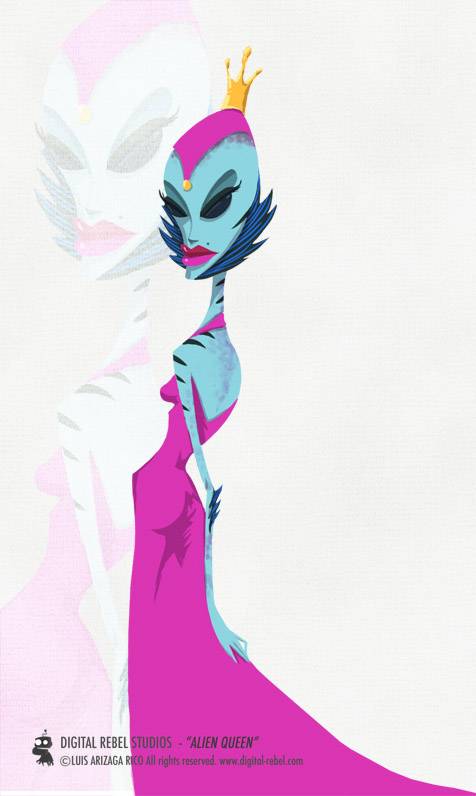
Иногда я буду делать быстрые3D наброски вроде, тех что показаны ниже:
Моделирование
Моделирование я начал с создания общей формы персонажа. Чаще всего, я начинаю моделирование с головы, и использую такие простые примитивы как Box. Сначала я разделил примитив вертикальными и горизонтальными ребрами, что бы на каждой стороне получилось по четыре полигона. В Blender я использовал опции для создания полусферы (модификатор Spherify в 3ds Max). Затем удалил одну сторону и добавил модификатор Mirror (Symmetry в 3ds Max):
На начальном этапе, я не обращал внимания на детали, а просто пытался определить основную форму до тех пор, пока не остался доволен. Я продолжал работать над геометрией, добавляя и перетаскивая ребра и вершины. Не забывая соблюдать правильную топологию:
Совет: Если персонаж не будет анимирован, то можно не стараться придерживаться правильной топологии.
Далее я принялся детализировать лицо. Я добавил больше ребер и в некоторых местах выдавливал полигоны для определения ключевых мест: рот, глаза, нос и уши. Потом для этих элементов я применил модификатор для повышения детализации. Я использовал инструмент Sculpt с модификатором Multi Resolution:
Совет: Скройте части тела, над которыми вы не работаете. Это снизит затраты оперативной памяти.
Настройка освещения
Перед тем как добавить материалы я сначала решил настроить освещение. Это очень важно и необходимо добиться хорошего освещения. Результат вашей работы будет всегда зависеть от того, насколько удачно настроено освещение.
Освещение настраивал все в том же пакете. Для этой сцены я использовал пять источников освещения. Количество источников будет зависеть от вашей сцены. Может быть, это покажется немного сложным на первый взгляд, но это очень важно. Вот вам мой свет по настройке простого освещения:
- В качестве основного источника освещения используйте Sun желтоватого цвета
- Светло-оранжевый источник Hemi как заполняющий свет от Солнца
- Hemi с синим оттенком, для окружения
- Point для подсветки определенной области
- Area для подсветки земли
Но эти пункты не являются универсальными. Я использовал эту схему лишь для этой сцены:
Материалы
Настройка материалов зависит от программного обеспечения, но цель всегда одна. Вы должны правильно воспроизвести поведение объектов при помощи света. Ключевыми моментами являются поглощение, отражение и преломление (absorption, reflection и refraction). В реальной жизни большинство объектов состоит больше чем из одного материала. Например несколько слоев пыли, ржавчины и т.д. Material Editor является очень мощным инструментом в сочетании с легкой настройкой.
Совет: Настройка материала для глаз очень важна. В первую очередь зритель будет смотреть именно на глаза. Пример этого можно увидеть ниже:
Настройка UV развертки
Перед текстурированием для любой модели нужно создать хорошую UV развертку. Когда вы будете рисовать текстуру в графическом редакторе по готовой развертке вы будете знать где и как будет расположен рисунок. Таким образом, вы можете использовать все инструменты Photoshop или Gimp, чтобы создать красивую текстуру. Инструменты в Blender для редактирования UV можно найти, нажав клавишу T или пробел в 3D окне.
Скульптинг ключевых областей
Далее я использовал инструменты для детализации некоторых областей, таких как глаза, брови, губы, нос и уши.
Я использовал модификатор Multi Resolution вместо Subdivision Surface. Это позволило мне возвращаться назад на уровне подразделений и работать там, где мне было нужно. Быстрый способ придать выражение для персонажа можно при помощи инструментов Sculpt.
Совет: После добавления деталей я запек Ambient Occlusion. Позже я совмещаю это с основным цветом в режиме наложения Multiply и низкой прозрачностью. Это добавляет больше глубины.
Рисование текстур
Я нарисовал текстуры прямо в Blender в 3D окне и в UV/image editor. Я также использовал бесплатный редактор Gimp. Чтобы было легче работать, я отключил все источники освещения в окне просмотра. Так же настроил параметры в Solid option так, что бы модель была с одной текстурой. Еще включил OpenGL. Настроить OpenGL можно в меню Preferences > System:
Вы так же можете включить все источники включения нажав Alt + Z:
Активация этого дополнения: Paint> Texture Paint> Layer Manager. Этот инструмент появится в 3D Viewport > View Properties (или нажмите N):
Настройка позы
Поза была настроена благодаря инструменту Move. Нажимая клавишу F, я менял радиус кисти, Shift + F менял ее силу. Хорошая форма и сильный силуэт впечатлят зрителя. Выражение лица было настроено все так же при помощи кистей, Ткань и морщины я добавил на этом этапе. Я добавил морщины на скафандр в зависимости от его движения.
Рендеринг
Настройки рендера вы можете увидеть ниже:
Композиция
Просчет этой сцены прошел быстро так как не использовалось GI. Настройку вы можете посмотреть ниже:
Результат

Я надеюсь, вам понравился этот Making Of. Я собираюсь сделать серию семинаров в Барселоне (Испания), где я расскажу о методах работы в Blender более подробно.
Автор урока Luis Arizaga. Перевод для сайта Soohar.ru